
本套模具为反向进料,无法通过推出杆顶出,需设计一套反向推出机构。
(1)创建一个长方体,长60mm、宽35mm、高20mm。在“注射模向导”工具条中,单击“模具工具” 按钮,单击“创建方块”
按钮,单击“创建方块” 按钮,弹出“创建方块”对话框,如图6-40所示。
按钮,弹出“创建方块”对话框,如图6-40所示。
在面规则示意图中,选择“单个面”,选择上推杆板和下推杆板侧面。更改参数,分别单击两侧面的箭头,将参数修改为“面间隙=-30mm”,单击前面的箭头,将前面的面参数修改为“面间隙-20mm”,其他“面间隙=0mm”,如图6-40所示。

图6-40 创建长方体
(2)创建拉杆,长160mm、宽20mm、高19mm。在“注射模向导”工具条中,单击“模具工具” 按钮,单击“创建方块”
按钮,单击“创建方块” 按钮,弹出“创建方块”对话框。在面规则示意图中,选择“单个面”,选择刚创建长方体的上表面。更改参数,两侧面的“面间隙=-20mm”,上表面的“面间隙=160mm”,前面的“面间隙=-1mm”,其他“面间隙=0mm”,如图6-41所示。
按钮,弹出“创建方块”对话框。在面规则示意图中,选择“单个面”,选择刚创建长方体的上表面。更改参数,两侧面的“面间隙=-20mm”,上表面的“面间隙=160mm”,前面的“面间隙=-1mm”,其他“面间隙=0mm”,如图6-41所示。
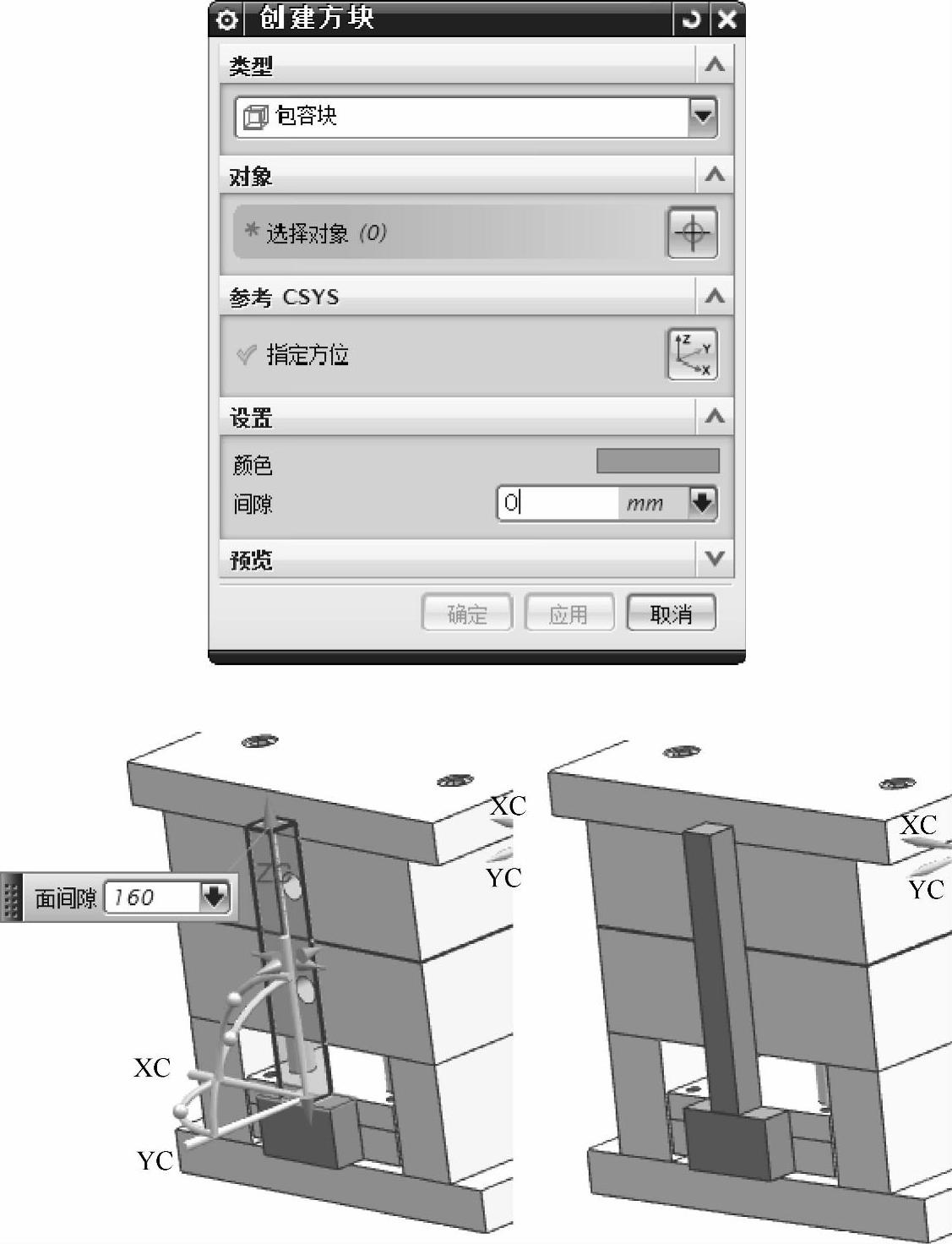
图6-41 创建拉杆
(3)在“注射模向导”工具条中,单击“模具工具” 按钮,单击“创建方块”
按钮,单击“创建方块” 按钮,弹出“创建方块”对话框。在面规则示意图中,选择“单个面”,选择刚创建的拉杆的上表面。更改参数,两侧面的“面间隙=4mm”,上表面的“面间隙=15mm”,其他“面间隙=0mm”,如图6-42所示。
按钮,弹出“创建方块”对话框。在面规则示意图中,选择“单个面”,选择刚创建的拉杆的上表面。更改参数,两侧面的“面间隙=4mm”,上表面的“面间隙=15mm”,其他“面间隙=0mm”,如图6-42所示。
(4)创建推出机构限位块:在“注射模向导”工具条中,单击“模具工具” 按钮,单击“创建方块”
按钮,单击“创建方块” 按钮,弹出“创建方块”对话框。在面规则示意图中,选择“单个面”,选择前面创建的长方体的上表面,如图6-43所示。更改参数,上表面的“面间隙=142mm”,下表面的“面间隙=-2mm”,前面的“面间隙=8mm”,其他“面间隙=0mm”,如图6-43所示。
按钮,弹出“创建方块”对话框。在面规则示意图中,选择“单个面”,选择前面创建的长方体的上表面,如图6-43所示。更改参数,上表面的“面间隙=142mm”,下表面的“面间隙=-2mm”,前面的“面间隙=8mm”,其他“面间隙=0mm”,如图6-43所示。
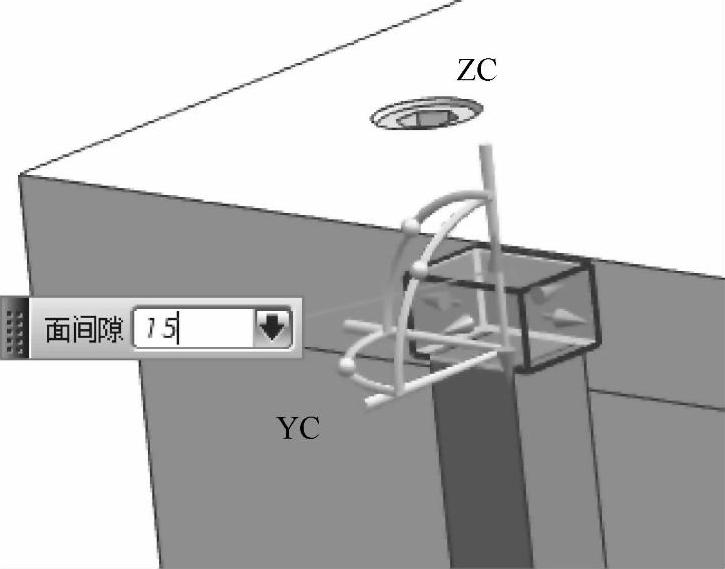
图6-42 创建方块
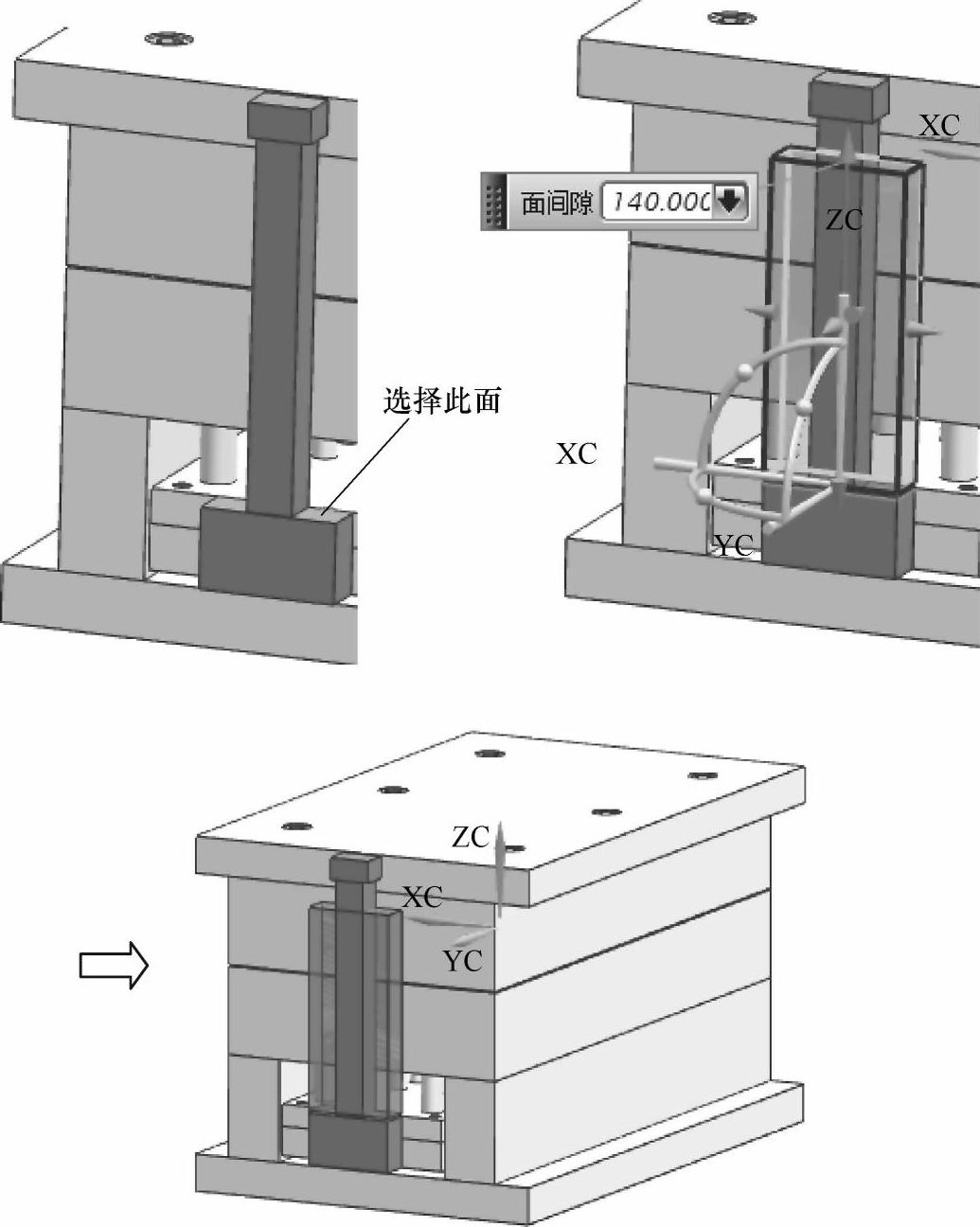
图6-43 限位块
(5)在“注射模向导”工具条中,单击“模具工具” 按钮,单击“创建方块”
按钮,单击“创建方块” 按钮,弹出“创建方块”对话框。在面规则示意图中,选择“单个面”,选择前面创建的方块的下表面,如图6-44所示。更改参数,上表面的“面间隙=140mm”,下表面的“面间隙=-2mm”,其他“面间隙=0mm”,如图6-44所示。
按钮,弹出“创建方块”对话框。在面规则示意图中,选择“单个面”,选择前面创建的方块的下表面,如图6-44所示。更改参数,上表面的“面间隙=140mm”,下表面的“面间隙=-2mm”,其他“面间隙=0mm”,如图6-44所示。
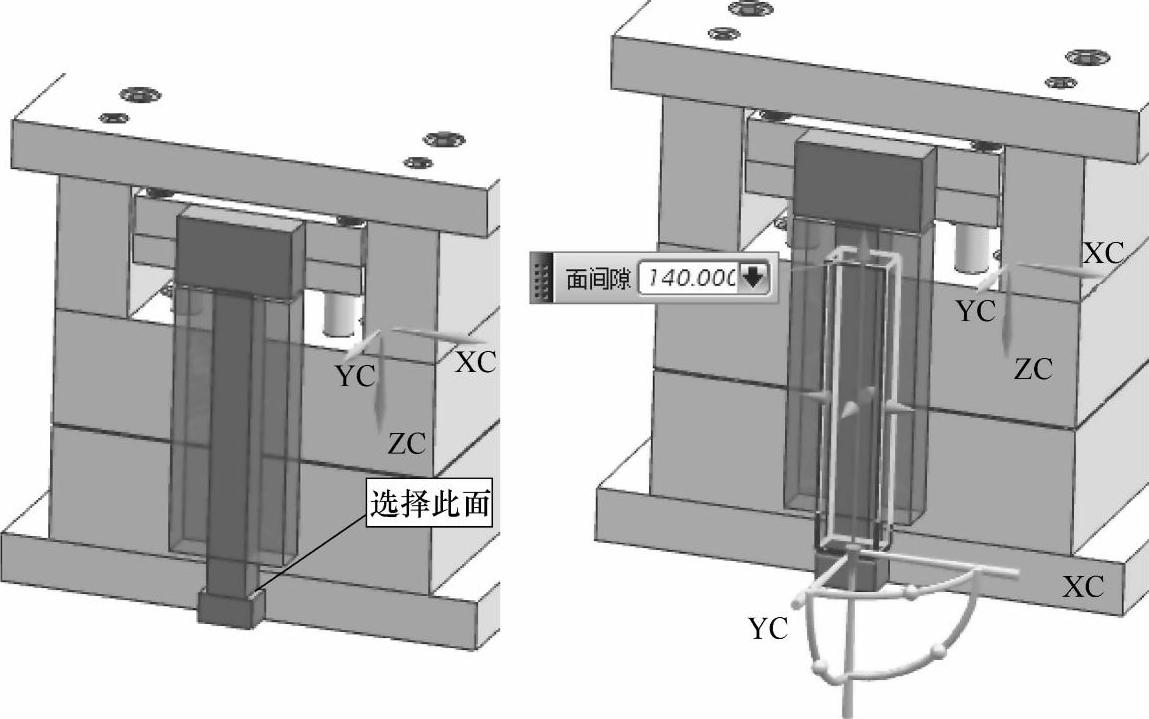
图6-44 创建方块
(6)在“特征”工具条中,单击“求差”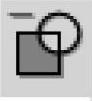 按钮,目标体选择限位块,工具体选择刚创建的方块,单击
按钮,目标体选择限位块,工具体选择刚创建的方块,单击 按钮,如图6-45所示。
按钮,如图6-45所示。
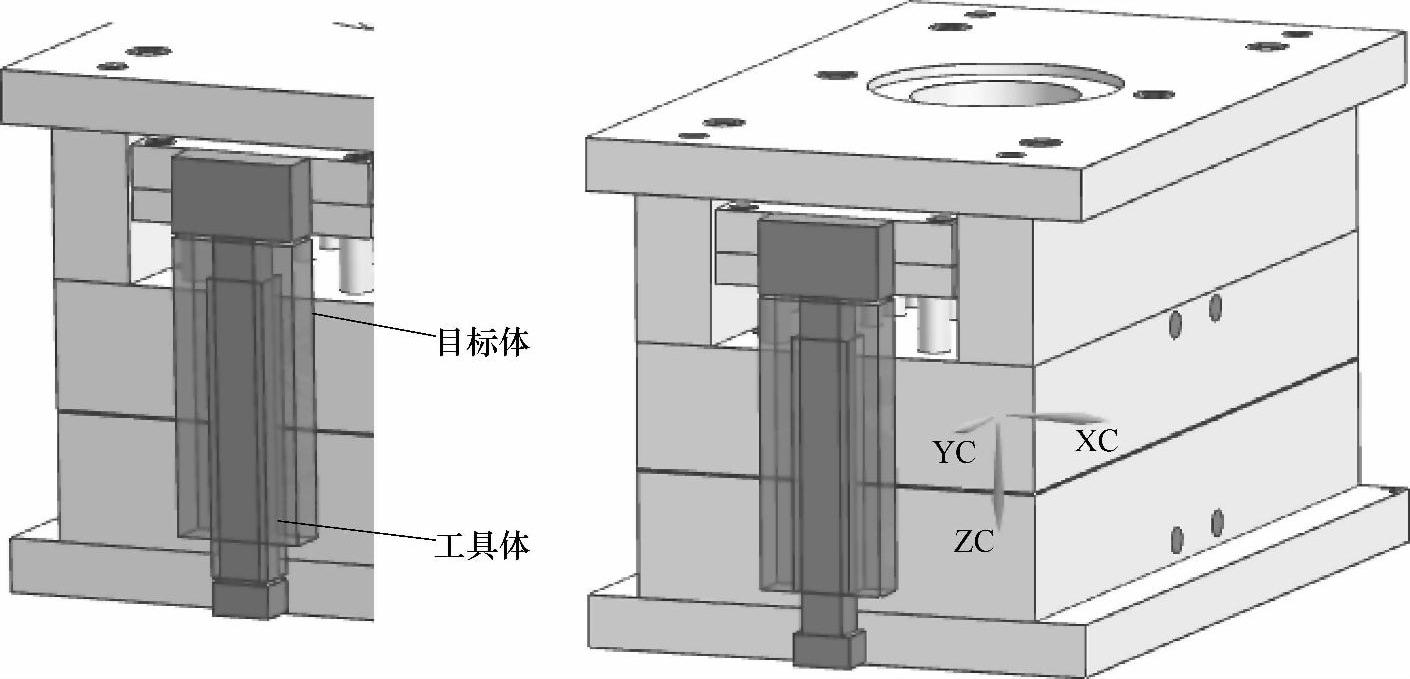
图6-45 限位块求差
(7)在“特征”工具条中,单击“求差”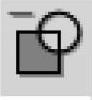 按钮,目标体选择限位块,工具体选择拉杆,设置选项中“保存工具”,单击
按钮,目标体选择限位块,工具体选择拉杆,设置选项中“保存工具”,单击 按钮,如图6-46所示。
按钮,如图6-46所示。
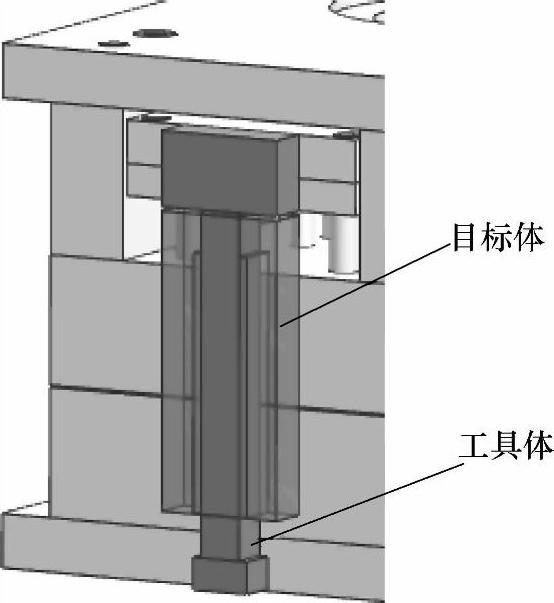
图6-46 限位块与拉杆求差
(8)隐藏其他部件,只显示推出机构限位块。在“特征”工具条中,单击“偏置面” 按钮,选择限位块滑槽的三个侧面,输入偏置参数为-1mm,如图6-47所示。
按钮,选择限位块滑槽的三个侧面,输入偏置参数为-1mm,如图6-47所示。
(9)在“特征”工具条中,单击“求和” 按钮,将拉杆的三个部分求和,如图6-48所示。
按钮,将拉杆的三个部分求和,如图6-48所示。
(10)在“特征”工具条中,单击“倒斜角” 按钮,将拉杆头部倒角5mm,其他边缘倒角为2mm,如图6-49所示。
按钮,将拉杆头部倒角5mm,其他边缘倒角为2mm,如图6-49所示。
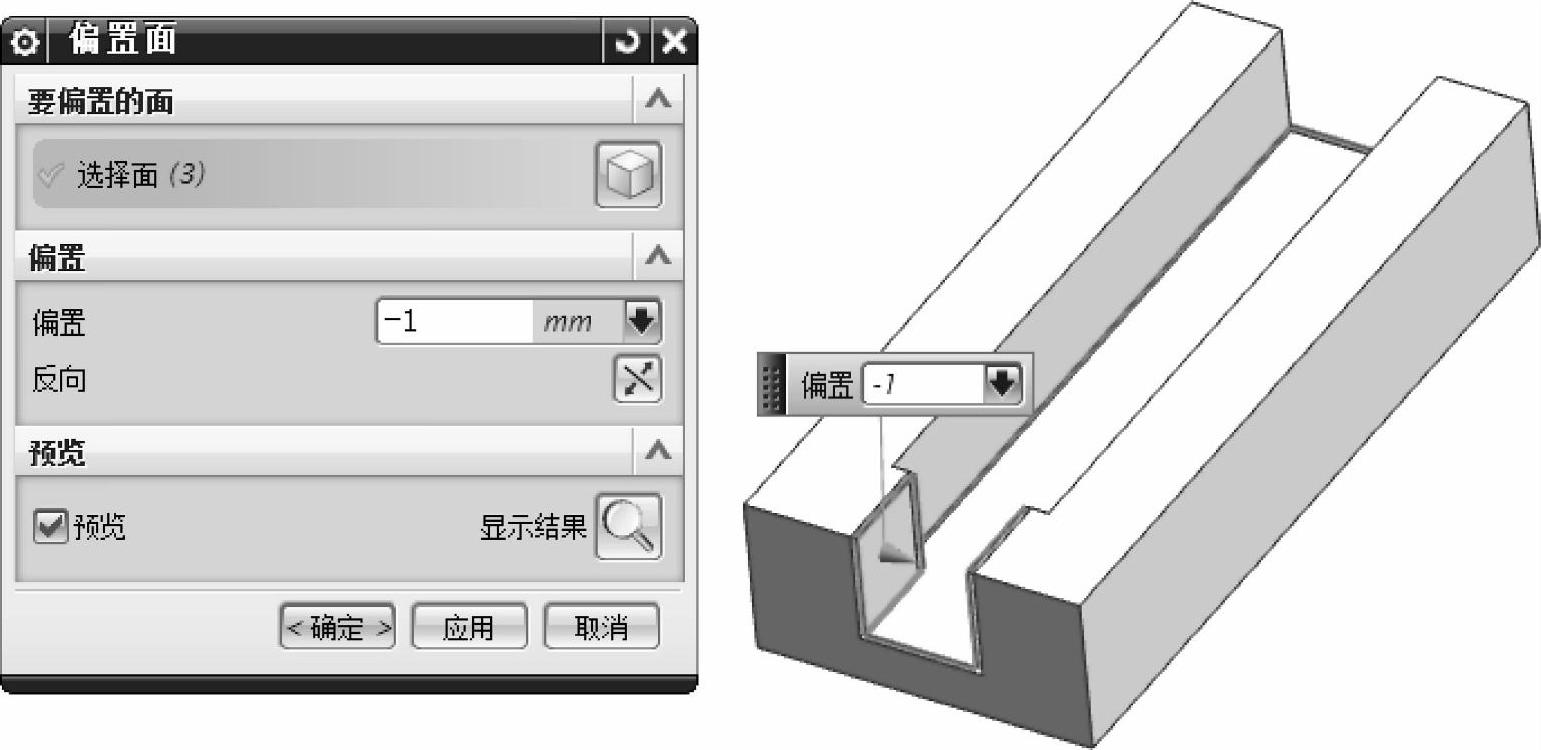
图6-47 偏置限位块滑槽面(www.daowen.com)
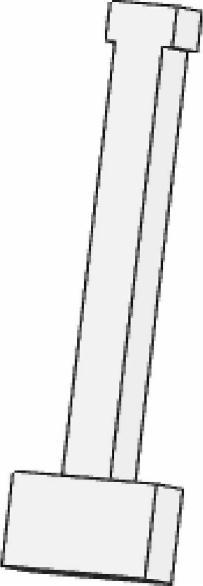
图6-48 拉杆求和
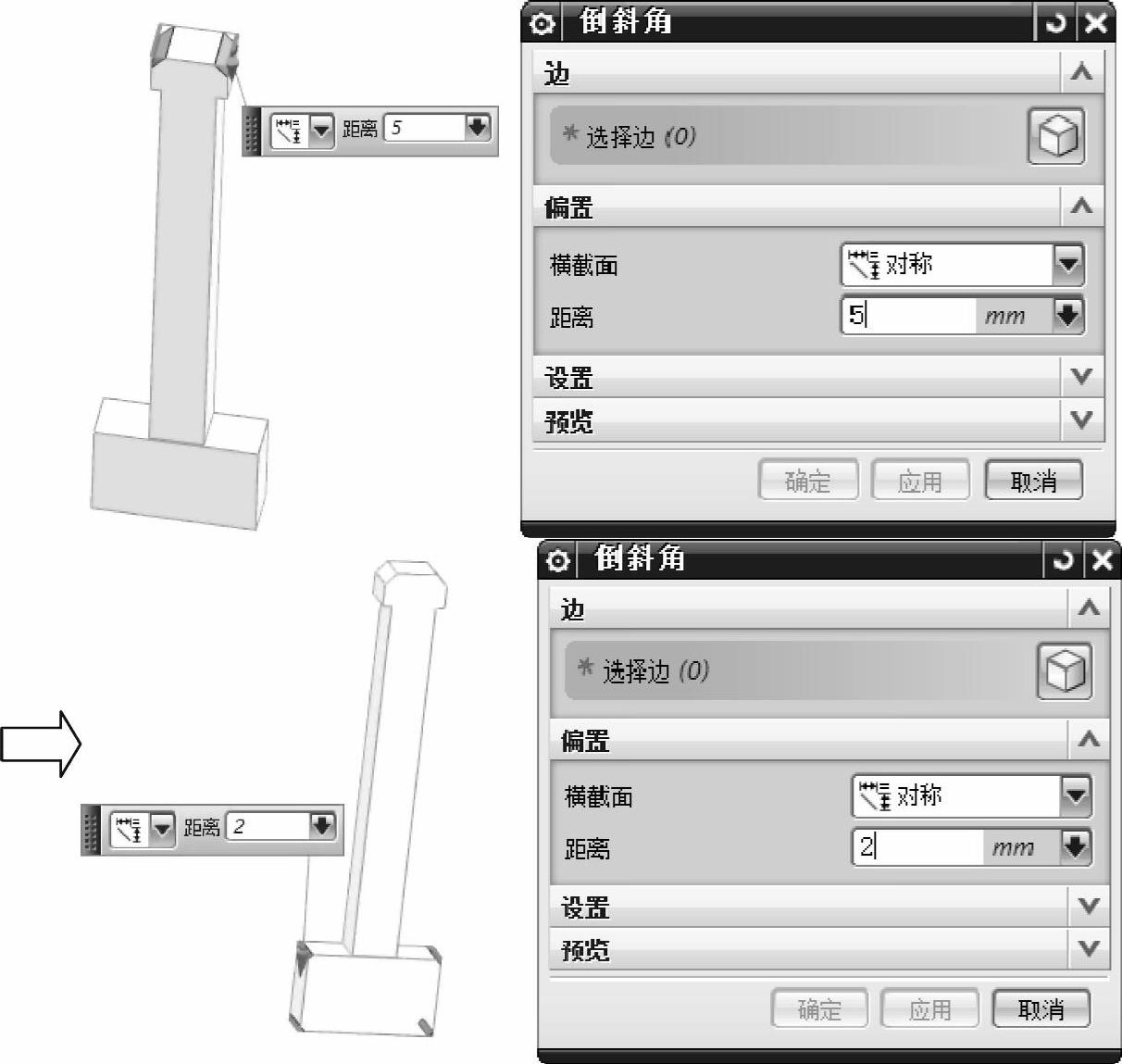
图6-49 倒角操作
(11)镜像推出机构。单击“格式”→“变换” ,变换的对象选择推出机构的所有部件,单击
,变换的对象选择推出机构的所有部件,单击 ,镜像的平面类型选择
,镜像的平面类型选择 ,单击
,单击 按钮,单击
按钮,单击 ,单击
,单击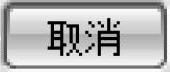 按钮,如图6-50所示。
按钮,如图6-50所示。
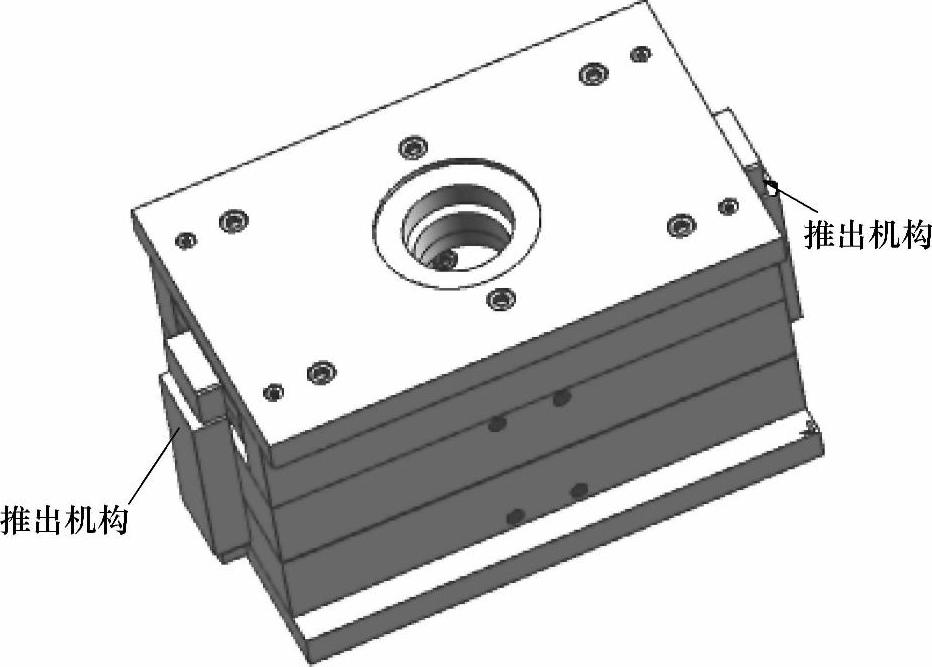
图6-50 镜像推出机构
(12)在菜单栏中选择“HB_MOULD M6.6”→“螺丝(螺栓)系列”→“正向螺丝(螺栓)”,根据命令行的提示,选择螺栓放置实体面为限位块的上表面,螺栓的定位类型单击 ,定位平面同样选择限位块的上表面,弹出类选择对话框,选择过孔实体为顶出限位块和定模板,单击
,定位平面同样选择限位块的上表面,弹出类选择对话框,选择过孔实体为顶出限位块和定模板,单击 按钮。内六角螺栓孔断点选择“点在面上”
按钮。内六角螺栓孔断点选择“点在面上” ,选择限位块与定模板接触面的任意一点。
,选择限位块与定模板接触面的任意一点。
内六角螺栓类型选择 ,公制内六角螺栓型号选
,公制内六角螺栓型号选 ,螺栓的位置XY坐标(20,-60),参考参数如图6-51所示,单击
,螺栓的位置XY坐标(20,-60),参考参数如图6-51所示,单击 按钮,完成参数设计。再单击
按钮,完成参数设计。再单击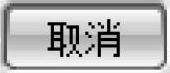 按钮,选择
按钮,选择 。
。
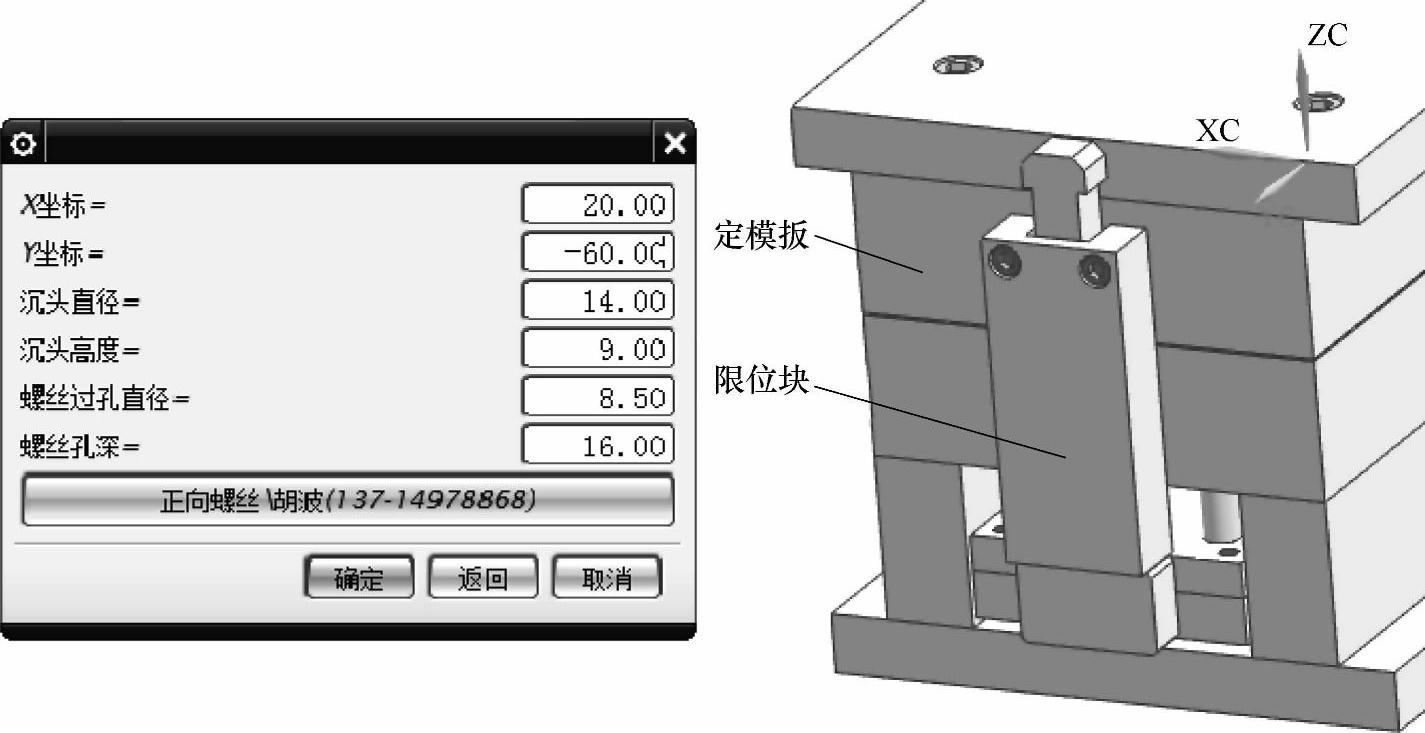
图6-51 限位块螺栓
(13)在菜单栏中选择“HB_MOULD M6.6”→“螺丝(螺栓)系列”→“正向螺丝”,根据命令行的提示,选择螺栓放置实体面为限位块的上表面,螺栓的定位类型单击 ,定位平面同样选择限位块的上表面,弹出类选择对话框,选择过孔实体为推出限位块和定模板,单击
,定位平面同样选择限位块的上表面,弹出类选择对话框,选择过孔实体为推出限位块和定模板,单击 按钮。内六角螺栓孔断点选择“点在面上”
按钮。内六角螺栓孔断点选择“点在面上”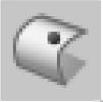 ,选择限位块与定模板接触面的任意一点。
,选择限位块与定模板接触面的任意一点。
内六角螺栓类型选择 ,公制内六角螺栓型号选
,公制内六角螺栓型号选 ,螺栓的位置XY坐标(20,-30),参考参数如图6-52所示,单击
,螺栓的位置XY坐标(20,-30),参考参数如图6-52所示,单击 按钮,完成参数设计。再点击
按钮,完成参数设计。再点击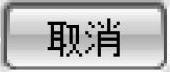 按钮,选择
按钮,选择 ,限位块螺栓总体装配如图6-52所示。
,限位块螺栓总体装配如图6-52所示。
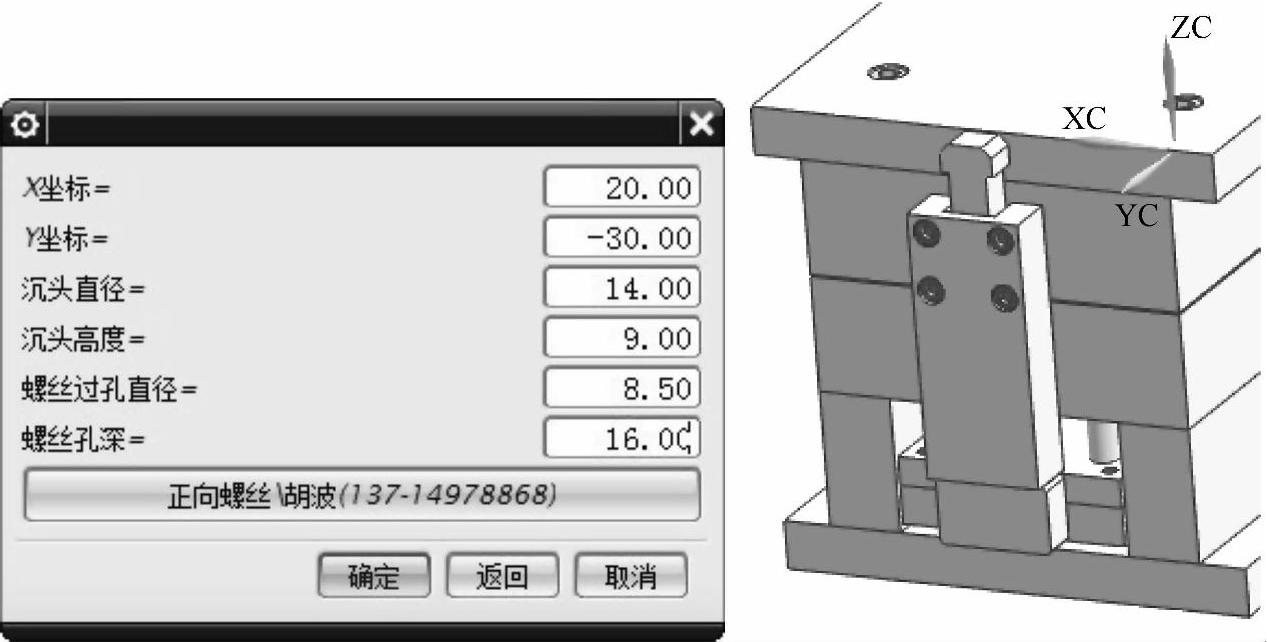
图6-52 限位块螺栓装配图
(14)在菜单栏中选择“HB_MOULD M6.6”→“螺丝(螺栓)系列”→“正向螺丝”,根据命令行的提示,选择螺栓放置实体面选择拉杆底座的上表面,螺栓的定位类型单击 ,定位平面同样选择拉杆底座的上表面,弹出类选择对话框,选择过孔实体为拉杆和下推杆板,单击
,定位平面同样选择拉杆底座的上表面,弹出类选择对话框,选择过孔实体为拉杆和下推杆板,单击 按钮。内六角螺栓孔断点选择“点在面上”
按钮。内六角螺栓孔断点选择“点在面上”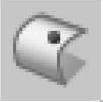 ,选择拉杆与下推杆板接触面的任意一点。
,选择拉杆与下推杆板接触面的任意一点。
内六角螺栓类型选择 ,公制内六角螺栓型号选
,公制内六角螺栓型号选 ,螺栓的位置XY坐标(20,7.5),参考参数如图6-53所示,单击
,螺栓的位置XY坐标(20,7.5),参考参数如图6-53所示,单击 按钮,完成参数设计。再单击
按钮,完成参数设计。再单击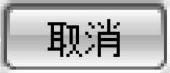 按钮,选择
按钮,选择 。
。
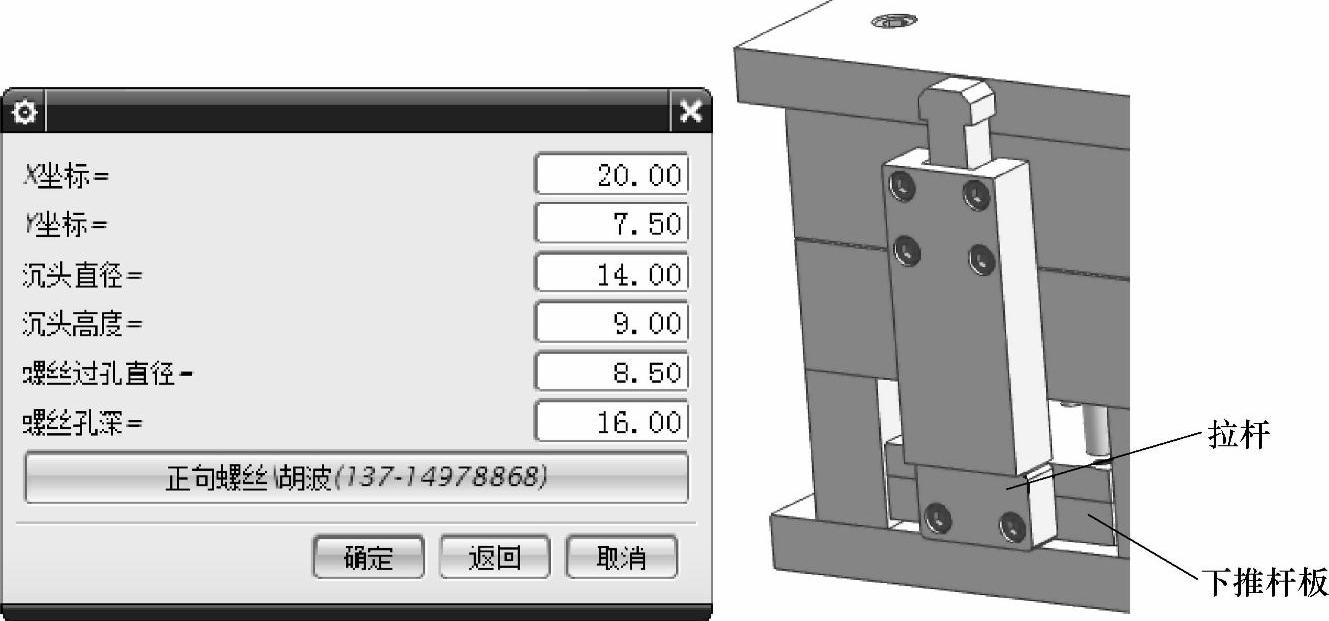
图6-53 拉杆螺栓
(15)在菜单栏中选择“HB_MOULD M6.6”→“螺丝(螺栓)系列”→“正向螺丝”,根据命令行的提示,选择螺栓放置实体面选择拉杆底座的上表面,螺栓的定位类型单击 ,定位平面同样选择拉杆底座的上表面,弹出类选择对话框,选择过孔实体为拉杆和上推杆板,单击
,定位平面同样选择拉杆底座的上表面,弹出类选择对话框,选择过孔实体为拉杆和上推杆板,单击 按钮。内六角螺栓孔断点选择“点在面上”
按钮。内六角螺栓孔断点选择“点在面上”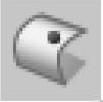 ,选择拉杆与上推杆板接触面的任意一点。
,选择拉杆与上推杆板接触面的任意一点。
内六角螺栓类型选择 ,公制内六角螺栓型号选
,公制内六角螺栓型号选 ,螺栓的位置XY坐标(0,-9),参考参数如图6-54所示,单击
,螺栓的位置XY坐标(0,-9),参考参数如图6-54所示,单击 按钮,完成参数设计,再单击
按钮,完成参数设计,再单击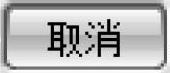 按钮。
按钮。
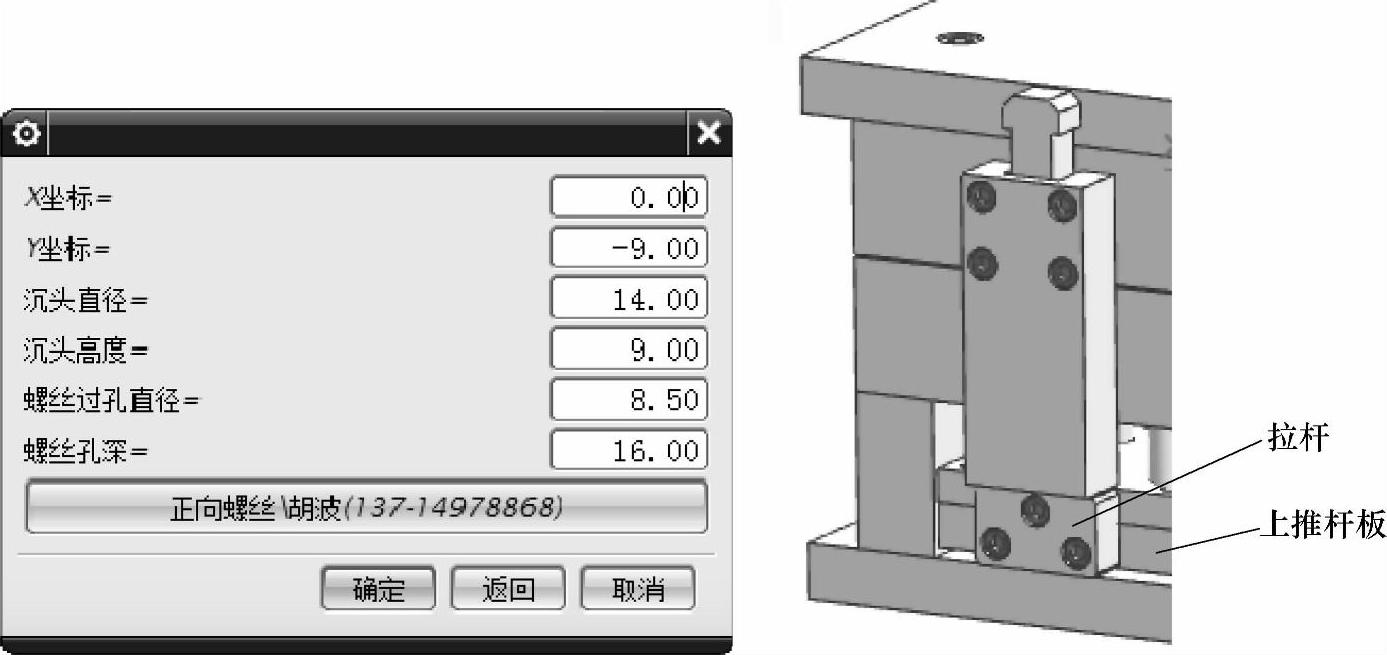
图6-54 拉杆螺栓装配图
(16)在菜单栏中选择“HB_MOULD M6.6”→“顶针(推杆)系列”→“定位销钉”,销钉的类型选择 ,根据命令行的提示,销钉的放置面选择推出限位块表面,销钉的打断点选择“点在面上”
,根据命令行的提示,销钉的放置面选择推出限位块表面,销钉的打断点选择“点在面上”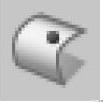 ,选择限位块与定模板接触面的任意一点,过孔实体选择推出限位块和定模板,单击
,选择限位块与定模板接触面的任意一点,过孔实体选择推出限位块和定模板,单击 按钮,销钉直径为6mm,销钉孔深为42mm,单击
按钮,销钉直径为6mm,销钉孔深为42mm,单击 按钮。销钉两个定位边依次选择限位块的两个测边缘,销钉的放置点XY为(-10,25),单击
按钮。销钉两个定位边依次选择限位块的两个测边缘,销钉的放置点XY为(-10,25),单击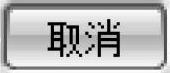 按钮,输入第二个销钉的放置点XY为(-50,25),结果如图6-55所示。
按钮,输入第二个销钉的放置点XY为(-50,25),结果如图6-55所示。
同样的方法,将另外一侧限位机构的螺栓和销钉做好。
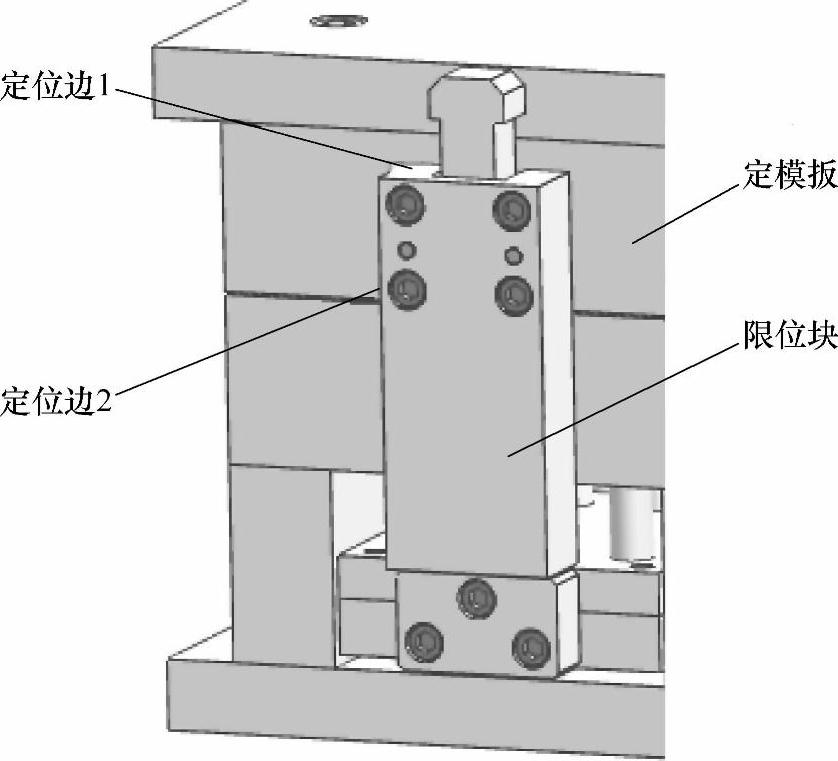
图6-55 定位销钉装配图
免责声明:以上内容源自网络,版权归原作者所有,如有侵犯您的原创版权请告知,我们将尽快删除相关内容。





